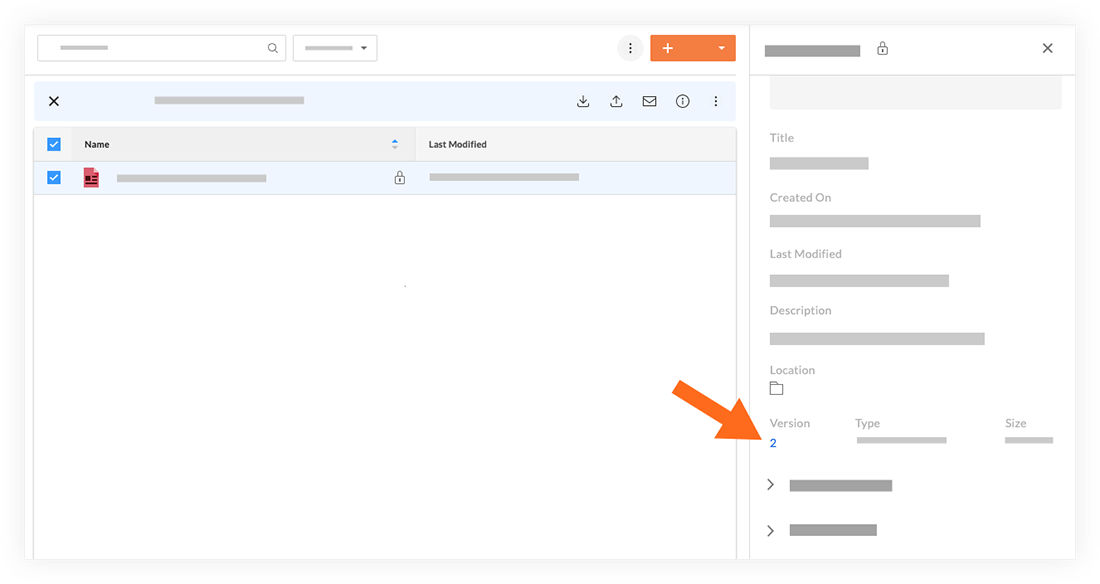Descargar archivos y carpetas desde la herramienta Documentos a nivel proyecto
Objetivo
Descargar archivos y carpetas desde la herramienta Documentos de un proyecto.
Aspectos a tener en cuenta
- Permisos de usuario requeridos:
- Permisos de "Solo lectura" o superiores en la herramienta Documentos.
- Información adicional:
- Se pueden descargar hasta 5.000 archivos a la vez. Si necesita descargar más archivos a la vez, utilice la aplicación Procore Drive para Windows. Consulte Descargar archivos desde Procore Drive.
- Después de descargar un archivo, aparecerá en el "Registro de descargas" del archivo o carpeta en el panel Información.
- Los documentos también pueden ser recuperados y referenciados mediante el Envío por correo electrónico archivos y carpetas desde la herramienta Documentos a sí mismo o a otros usuarios listados en el Directorio, o mediante la Exportación de documentos.
- Para descargar una versión anterior del archivo que se cargó anteriormente, consulte Descargar una versión anterior de un archivo.
Pasos
Descargar un archivo o carpeta individual
- Navegue hasta la herramienta Documentos.
- Haga clic derecho en el archivo o carpeta que desea descargar.
Nota: También puede acceder a las acciones colocando el cursor sobre o seleccionando el archivo o carpeta. - Haga clic en
 Descarga.
Descarga.
Nota: El archivo o carpeta comenzará a descargarse en su computadora.
Descargar varios archivos o carpetas
Puede descargar documentos en masivo si están en la misma carpeta. Para descargar más documentos de forma masiva, consulte Descargar archivos desde Procore Drive.
- Navegue hasta la herramienta Documentos.
- Busque los archivos o carpetas que desee descargar.
- Marque las casillas de verificación junto a los archivos y carpetas que desee descargar.
- Haga clic derecho en el archivo o carpeta que desea descargar.
Nota: También puede acceder a las acciones colocando el cursor sobre o seleccionando el archivo o carpeta. - Haga clic en
 Descargar.
Descargar.
Nota: Los archivos comenzarán a descargarse en su computadora en un archivo ZIP.